热门标签
热门文章
- 1Llama大型语言模型原理详解_lllama 模型结构
- 2【干货来了】大语言模型训练优化秘籍
- 3计算机毕业设计Java医院诊疗信息管理(系统+源码+mysql数据库+Lw文档)_医院线上诊疗系统数据库设计
- 4C#使用StreamWriter类写入文件文件
- 5你还不知道ai智能写作小说怎么样?三个方法带你体验
- 6保姆级教程安装tensorflow对应的CUDA和CUDRNN_tensorflow和cuda版本对应
- 7【数学建模暑期培训】CUMCM历年题分类 2000-2021年数模国赛赛题及求解模型_cumcm2000b
- 8基于STM32的四旋翼无人机项目(一):基础知识篇_stm32无人机制作全过程教程
- 9Centos 7 + Openstack + PCI passthrough(透传)_please ensure all devices within the iommu_group a
- 10用简单易懂的例子解释隐马尔可夫模型_隐马尔可夫模型例子
当前位置: article > 正文
ubuntu配置samba共享文件夹_ubuntu 配置samba共享
作者:Monodyee | 2024-03-30 00:04:24
赞
踩
ubuntu 配置samba共享
步骤:
1.安装samba
输入密码后等待安装完成
sudo apt-get install samba samba-common
- 1
2.创建一个共享文件夹,并设置777权限(非必须,可以使用已存在的文件夹)
比如我使用/home/joea文件夹
3.添加用户及密码
指令:sudo smbpasswd -a [用户名]
比如我的用户名joea
sudo smbpasswd -a joea
- 1
输入密码,密码会输入两次。
4.修改配置文件
sudo vi /etc/samba/smb.conf
- 1
在配置文件的最后添加如下:
[JoeaShare]
comment = share folder
browseable = yes
path = /home/joea
create mask = 0700
directory mask = 0700
valid users = joea
force user = joea
force group = joea
public = yes
available = yes
writable = yes
- 1
- 2
- 3
- 4
- 5
- 6
- 7
- 8
- 9
- 10
- 11
- 12
其中joea,仍为我的用户名信息。
5.重启Samba
sudo service smbd restart
- 1
6.主机操作
6.1 windows启用samba客户端
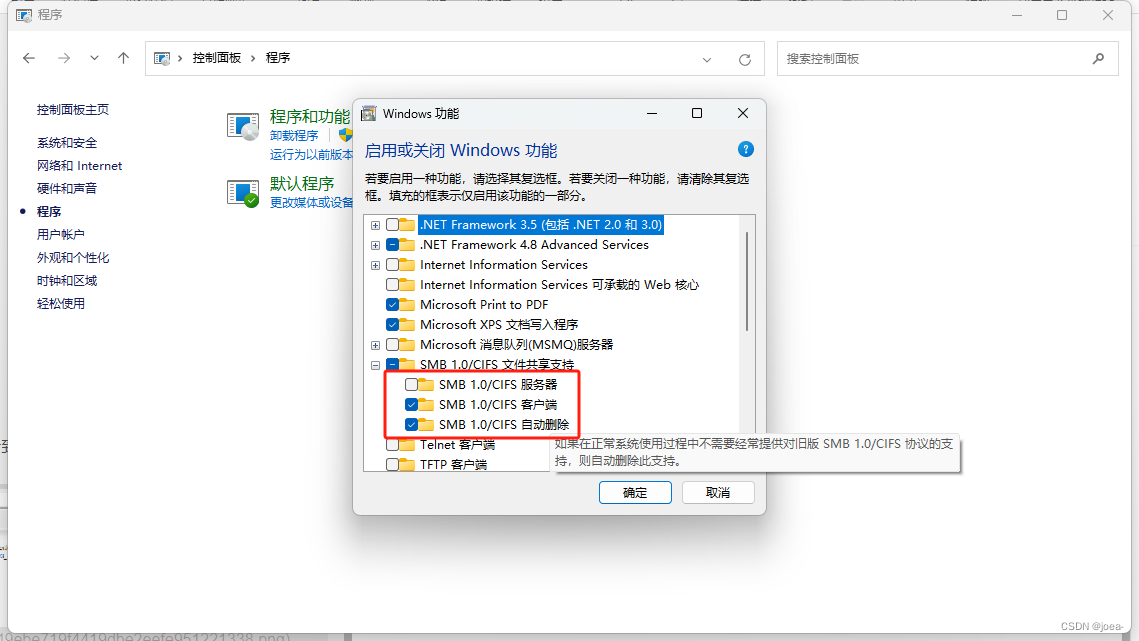
6.2 访问文件夹
进入文件资源管理器,在上方访问ubuntu ip地址,即可看到共享文件夹
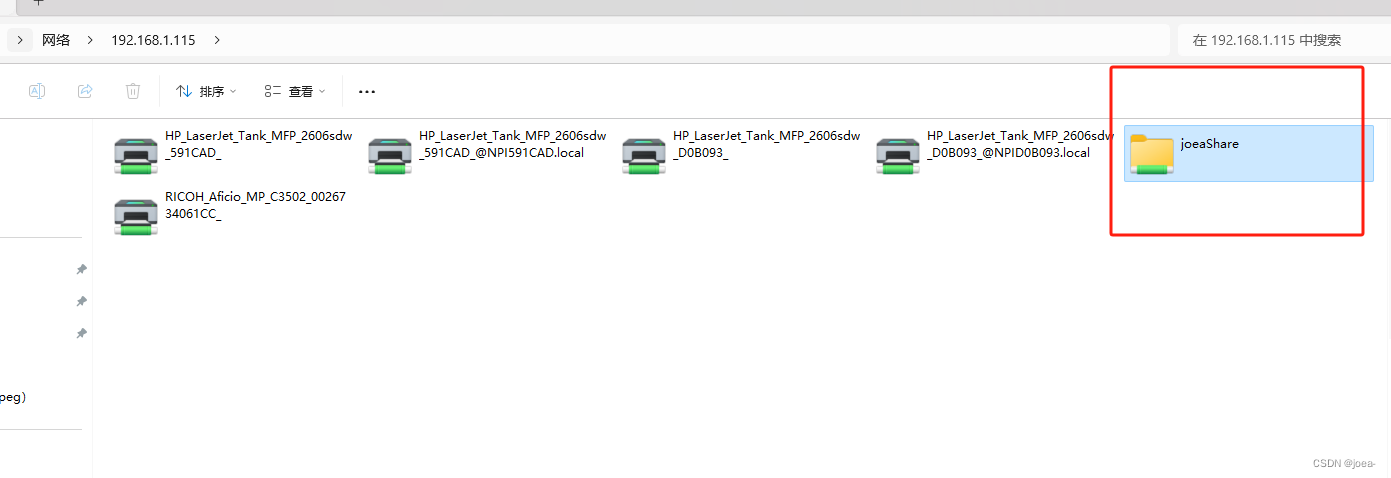
右键文件夹,选择映射网络驱动器,确认。即可将共享文件夹映射成windows盘符
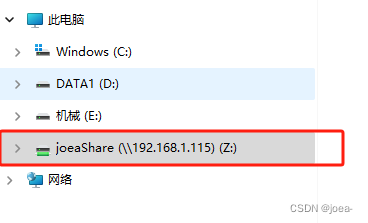
note:若访问文件夹失败,可以尝试修改samba密码再试
声明:本文内容由网友自发贡献,转载请注明出处:【wpsshop博客】
推荐阅读
相关标签


